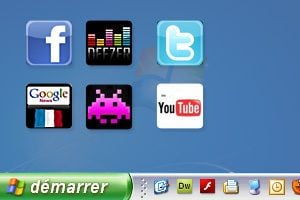- Essayez Google Chrome OS sans abandonner Windows
- Téléchargez l’image de Chrome OS
- Créez une machine virtuelle
- Lancez Chrome OS
- Paramétrez Chrome OS
- Surfez et lancez des logiciels
- Paramétrez le navigateur
- Quittez Chrome OS
Dans le menu du navigateur, choisissez Extensions et cliquez sur le lien Browse the gallery afin d’être renvoyé sur la page de téléchargement des compléments développés pour ce navigateur.
Sélectionnez Options, puis appuyez sur l’onglet Basics pour définir de nouvelles pages d’accueil et de démarrage. Par exemple, cochez la case Open the following pages, puis cliquez sur le bouton Add afin de définir les pages Web ouvertes au démarrage de Chrome OS.
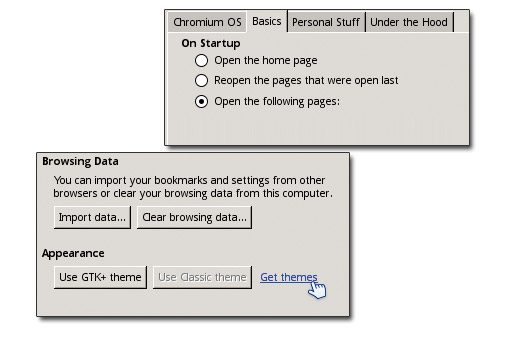
Déroulez la liste Default search afin de changer de moteur de recherche. Les onglets Personal Stuff et Under the hood donnent accès à d’autres paramètres du navigateur. Une pression sur le bouton Import data… permet d’importer les signets, mots de passe, historique et moteurs de recherche d’autres navigateurs… en principe, car aucun autre navigateur n’est installé sur votre machine virtuelle. Appuyez sur le bouton Clear browsing data… afin d’effacer l’historique de navigation.
Les boutons Use Classic et Use GTK+ theme vous permettent de commuter l’interface originale de Chrome et un thème, une fois ce dernier installé. Cliquez pour ce faire sur le lien Get themes afin de modifier l’apparence de ce navigateur.
🔴 Pour ne manquer aucune actualité de 01net, suivez-nous sur Google Actualités et WhatsApp.